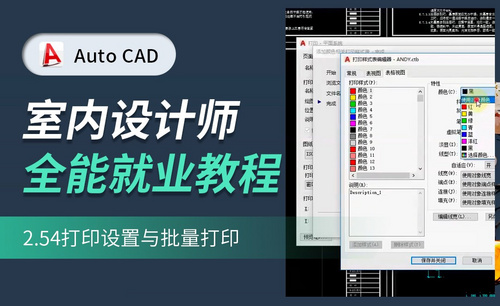cad批量转pdf
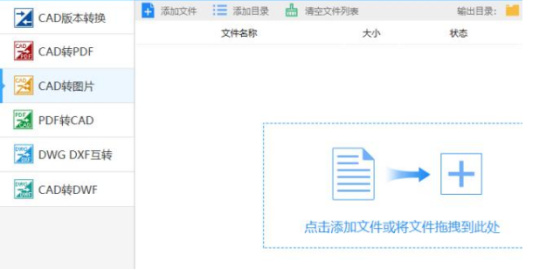
cad文件与pdf文件是两种完全不同的文件格式,因为pdf文件的安全性更高,我们重要的cad文件就需要转换成pdf文件格式了,那么cad批量转换成pdf最简单方法是什么呢?如果大家感兴趣的话,可以跟着小编来学习一下。
操作步骤如下:
1.打开CAD版本转换器
将电脑桌面中的CAD版本转换器进行打开使用,之后界面就会跳转到CAD的首页界面中,可以点击右上方中的方框或者是左上方中的图标,是可以来调节CAD转换器的窗口大小的。
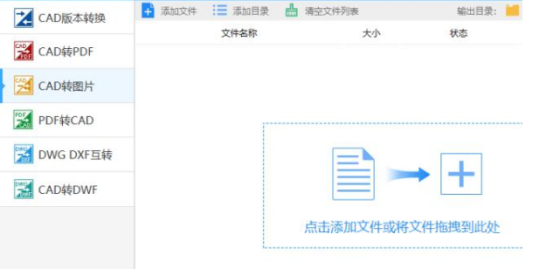
2.CAD转PDF
将CAD的窗口调整好之后,在页面中的左侧工具栏中在选择其中的“CAD转PDF”选项,之后再添加好需要转换的CAD图纸。
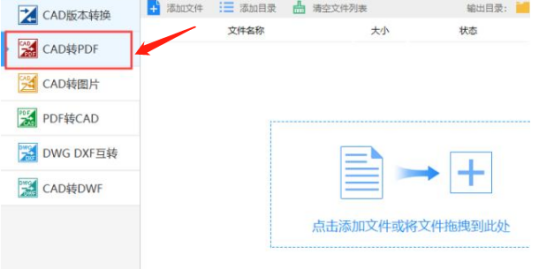
3.添加文件
选择“添加文件”按钮选项后,会自动弹出一个打开界面,找到需要转换文件的所在位置后,选择多张CAD文件并将其进行打开,在退出所在的界面。或者将文件直接拖拽到CAD中进行打开。
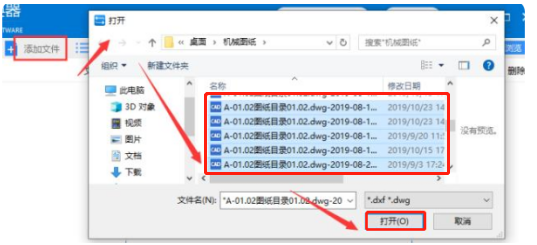
4.设置保存位置
大家在进行转换文件的时候,就要设置好转换文件后所保存的位置,以便后续方便查找,在点击“浏览”按钮,在弹出的界面中选择一个文件夹作为CAD转PDF后文件储存的位置即可。
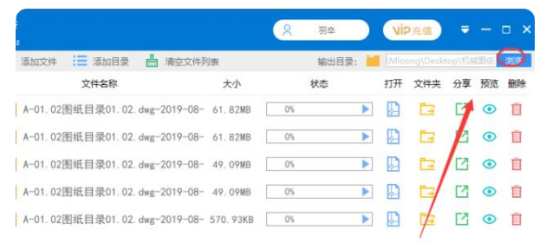
5.调整页面大小等
CAD文件添加完成后,再将其页面大小调整为更大值,输出颜色,背景颜色,输出质量根据文件转换的需求来进行调整。
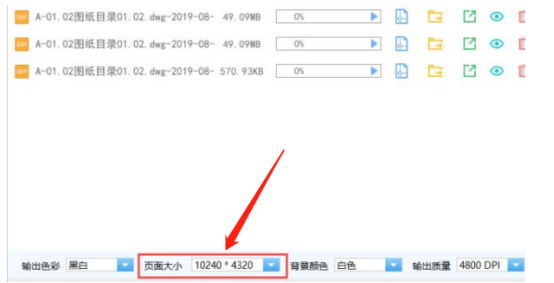
6.批量转换
以上都设置完成后,在点击“批量转换”按钮,状态栏中显示为满格后,即表示CAD转PDF文件转换完成。
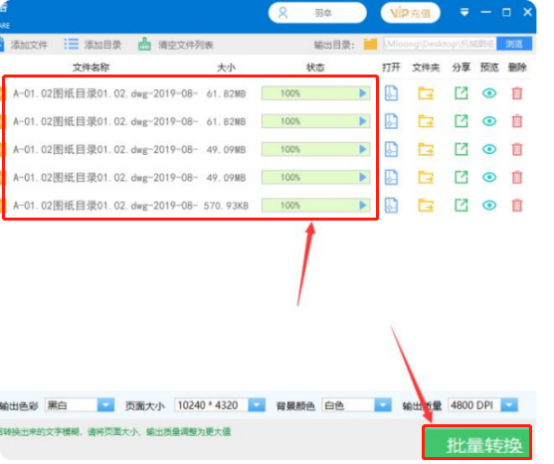
以上就是小编总结出来的cad批量转换成pdf最简单方法,这次操作我们用到了cad版本的转换器,如果大家电脑上没有的话可以去网上下载,以后用到的时候直接点击就可以进入了,如果图纸量大,又特别重要的话,大家真的有必要学习一下今天的操作知识。
本篇文章使用以下硬件型号:联想小新Air15;系统版本:win10;软件版本:AutoCAD(2013)。
我们知道很多软件之间有些格式都是可以相互转换使用的,这样可以满足一个文件在多种格式下的运用,在cad软件的学习中,同样也会存在格式之间互相转换的问题,今天我们就介绍其中的一种转换,这就是pdf怎样转换成cad格式。
操作步骤如下:
1、新建一个空白的文件
其实CAD2018以上的软件版本是自带PDF转换成CAD的功能的。小编就用CAD2019为例说明一下怎么进行转换的。首先,我们打开CAD2019软件,新建一个空白的文件。

2、找到插入菜单,然后单击PDF输入按钮
单击软件菜单栏里面的插入菜单,然后单击PDF输入按钮。

3、选择我们需要转换的PDF
完成第2步后可以打开插入PDF相对应的对话窗口,在此选择我们需要转换的PDF,旁边可以预览看看我们选择的文件是否正确的。单击打开。
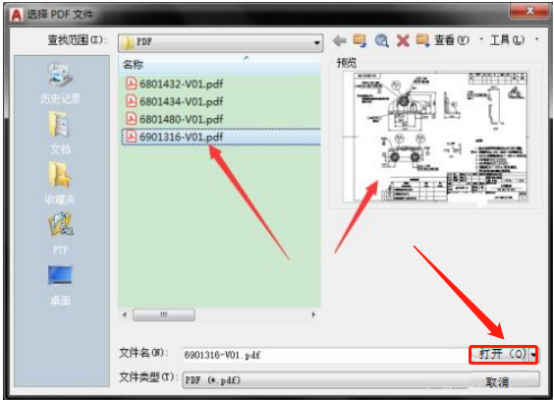
4、打开输入PDF的设置对话窗口
然后我们可以打开输入PDF的设置对话窗口,在此我们可以对图纸的比例、图层(一般选择第二个创建对象图层)、输入选项进行设置。这些除了图层之外一般默认就好了。单击确定。在这我们需要特别注意图纸的比例,图纸预览的下方显示默认的比例是25.4:1的。
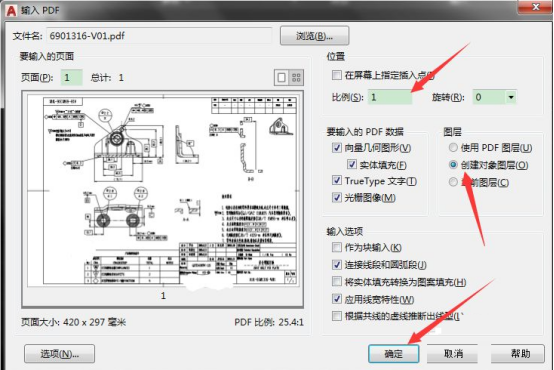
5、Pdf转换cad完成
这样我们就可以用CAD2019打开PDF了,此时我们就可以对图纸进行编辑了,编辑完之后保存为CAD格式的文档就可以了。

通过上边的具体操作,我们学会了pdf怎样转换成cad格式的方法,课下可以按着小编上边讲的方法提示,去做一些更多格式之间的转换,cad软件不再是专业人员的专属软件,我们在工作中也可以用到,所以大家还是有学习cad的必要。
本篇文章使用以下硬件型号:联想小新Air15;系统版本:win10;软件版本:cad 2019。
有时候,我们在完成CAD图纸制作之后,在保存的时候为了方便查看;这时候,我们就会给绘制好的图纸进行格式转换。反之,如果说我们将pdf转cad怎么弄才好呢?终于,我费了九牛二虎之力找到了一款免费的转格式软件。下面,我就给大家说一下具体的操作方法。一起来看看吧!
步骤如下:
1、首先,我们在电脑中安装需要进行转换文件使用到的——迅捷CAD转换器;安装完成之后,我们再双击该软件将CAD转换器进行启动进入到操作界面中,之后就可以进行PDF转CAD的操作。
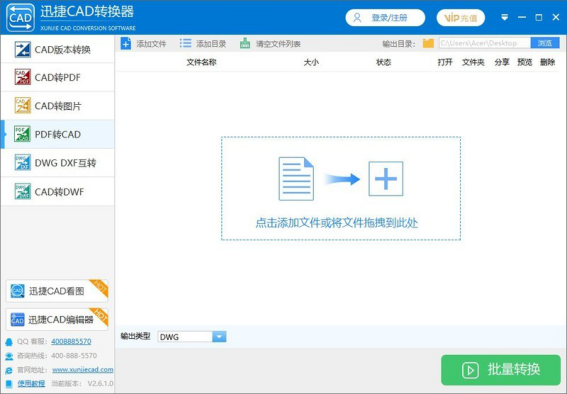
2、接下来,我们用【鼠标】,点击该软件左侧功能栏中的【PDF转CAD】属性选项按钮;之后再点击【添加文件】的按钮,在界面中会弹出一个【打开】的对话框,在弹出的对话框中点击【桌面】,找到需要进行PDF转CAD的图纸文件即可。
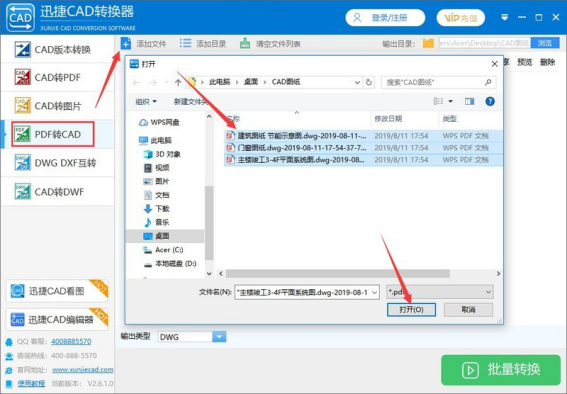
3、这一步,我们将PDF转CAD的图纸添加完成之后,再点击右上方输出目录中的【浏览】按钮,之后界面会进行跳转到【选择文件夹】中,点击【桌面】后选择文件转换后需要保存的位置。
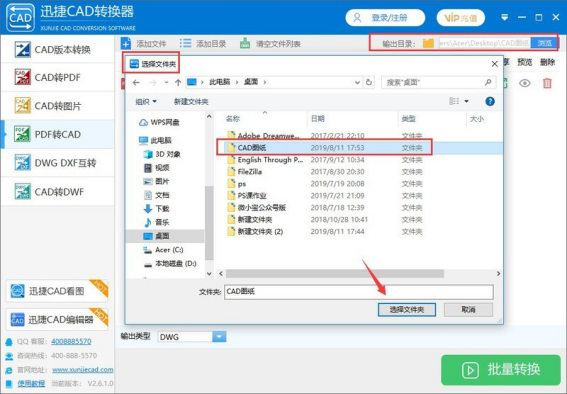
4、最后,我们在进行PDF转CAD前,大家可以在【输出类型】中设置文件转换的格式;之后,再点击右下角的【批量转换】按钮就可以将PDF转CAD了。
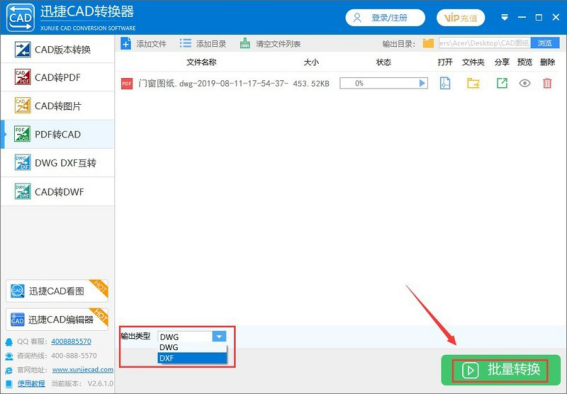
操作完成!以上就是关于pdf转cad怎么弄的步骤了,是不是很简单呢?我们只要用到迅捷CAD转换器就能轻松完成!而且,它的功能十分强大,还支持将CAD转换成PDF、JPG等多种文件格式。那我们今天就到这里了,感兴趣的同学可以下载一个进行使用哦!我们今天就到这里了,再见吧!
本篇文章使用以下硬件型号:联想小新Air15;系统版本:win10;软件版本:迅捷CAD转换器V2.6.0.2。
使用cad在里边画好了图形,除了可以保存成cad原有的格式,我们还可以把cad转换pdf格式,pdf格式大家应该都熟悉吧,在做简历的时候我们经常要保存成pdf格式。但是对于cad转换pdf好多小伙伴们都很疑问怎么才能实现呢?今天小编就来给大家分享具体的操作步骤!
1.首先,准备一个需要转出pdf的cad文件,如下图所示:
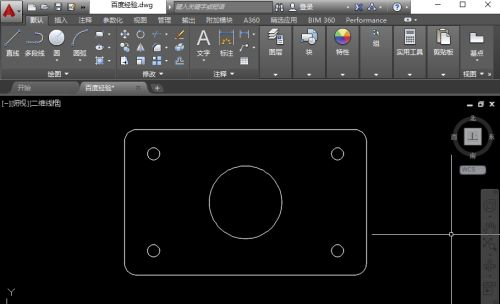
2.点击图标,选择打印,进入到打印设置界面,如下图所示:
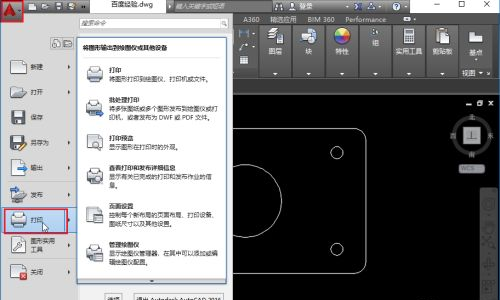
3.在打印设置界面:选择打印机的名称为Microsoft print to PDF,选择图纸的大小,如下图所示:
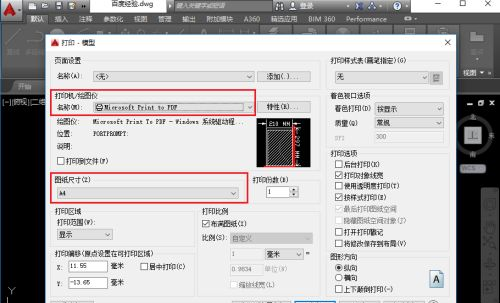
4.在打印区域中,选择“窗口”的方式选取,然后框选需要打印的区域,如下图所示:
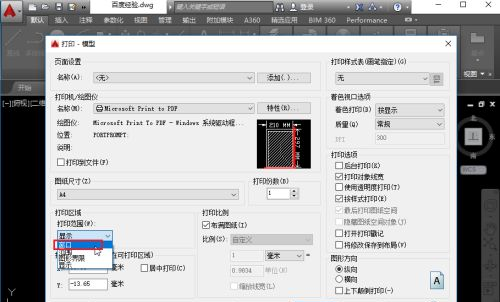
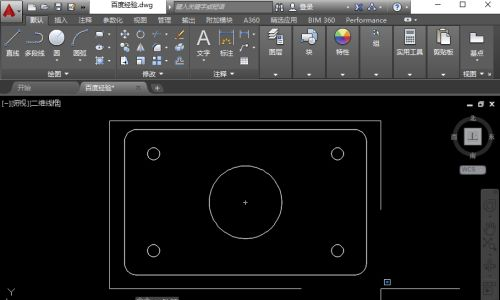
5.选择居中打印、打印比例为布满图纸,按需求选择图形方向,如下图所示:
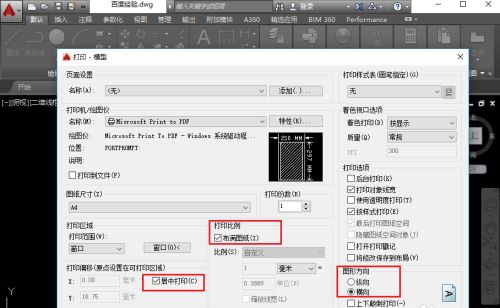
6.设置完成后,点击预览看效果,看到没有问题,点确定输出保存即可,如下图所示:
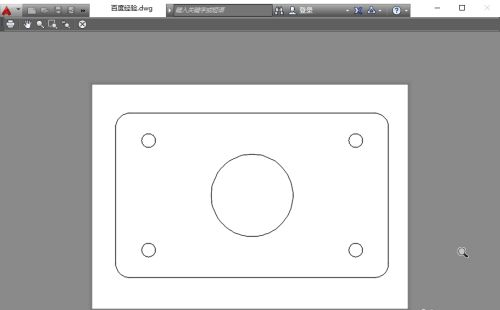
7.最后,我们查看输出的效果,如下图所示:
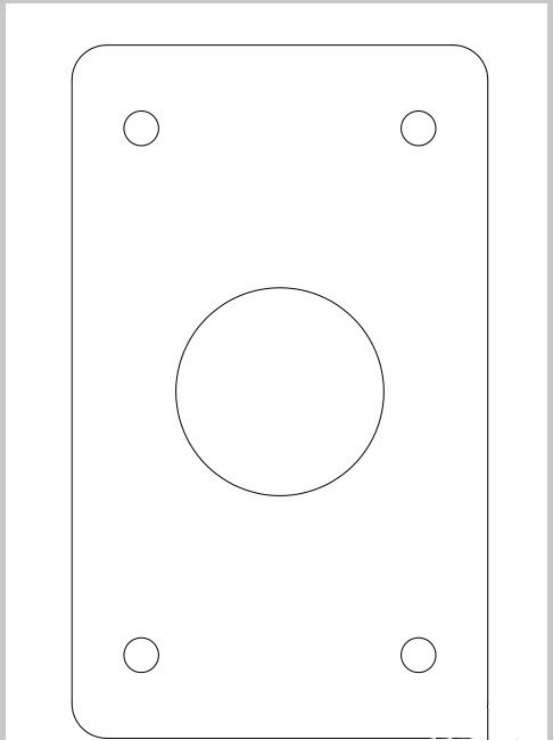
把cad转换pdf方法还是很简单的,并没有大家想象的那么困难,只需要简单的7步操作步骤就解决了困扰大家很久的问题了,各位想要转格式的小伙伴们,赶紧打开自己的电脑,进行操作吧!好记性不如烂笔头,不动手永远不知道自己哪一步不会操作!
本篇文章使用以下硬件型号:联想小新Air15;系统版本:win10;软件版本:Autocad 2017。
相关教程
热门百科
索引
cad批量转换成pdf最简单方法是什么?
如何将pdf转换成cad
你知道pdf转cad怎么弄吗?
cad转换pdf格式怎么弄?
相关百科
最新知识
相关教程